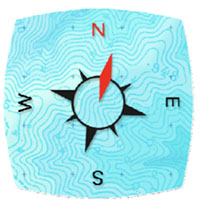
スマホのアプリも沢山あり、それぞれ独自の機能があります。これら機能を全て用いるか、用いないかは使用する人の選択であり、その選択を設定する行為で行います。 だから最初は最低限の機能を選択し、慣れてきたら、機能追加をすれば良い。
GeographicaをAndroidで使う時、「DOZEモードを無効化する」をONにしてください。
Geographicaは電子コンパス非搭載機では機能しません。
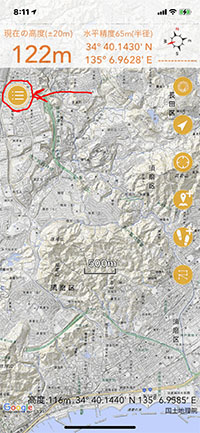
当初、Geographica(ジォグラヒィカ)立ち上げた時の画面、左上のアイコンをタッブします、
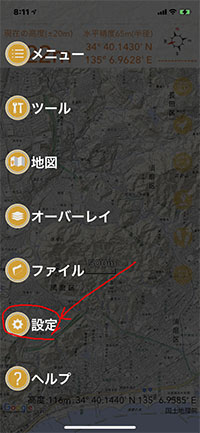
メニューの中から「設定」をタップします。
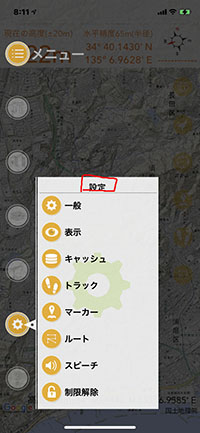
設定の中に
「一般」
「表示」
「キャッシュ」
「トラック」
「マーカー」
「ルート」
「スピーチ」
「クラウド」(新バージョン)
「制限解除」
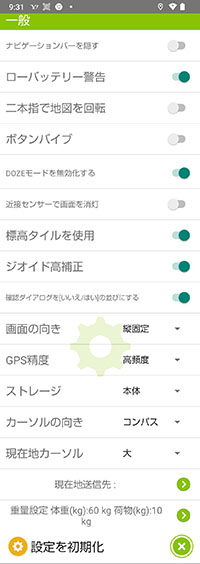
ローバッテリー警告はONにしてください。
Androidのメーカーによっては、「DOZEモードを無効化する」をONにします。
画面の向き、GPSの精度、ストレージ、カーソルの向き、現在地カーソルは▼をタップして選択してください。
現在地送信先は、ご自宅又は、親しい人のメールアドレスを記入してください。
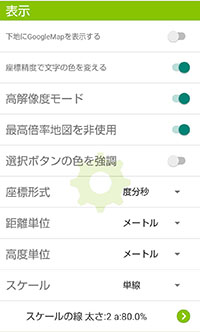
下地にGoogleMap表示させると、画面が文字で見にくくなります。
座標の精度によって文字色を変えるをONにして下さい。
電波が弱い所では、最上段バナーの高度・緯度軽度の表示文字の色が変化します。青色は高精度、橙色、赤色は低精度。
座標形式、距離単位、高度単位、スケールは▼タップして選択してください。
スケールとは地図の縮尺のことです。
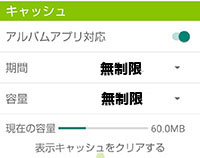
ここで言う「キャッシュ」は「一括キャッシュ」のことではありません。
キャッシュの期間・容量は、代金支払い後、無制限にして下さい。
iphonは「設定」、「一般」、「iphonストレージ」でストレージ容量を調べられます。
Androidは「設定」、「ストレージ」でストレージ容量を調べられます。
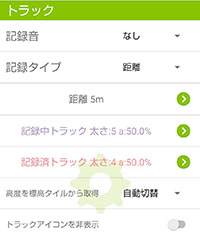
記録音は「なし」が望ましい、が雨中や雪の中ではONが望ましい。
記録タイプを密にすると、バッテリーの消耗が早くなりますが、詳しく記録するためには密にしてください。
山中ではマナーモードにして、バッテリーの消耗を少なくしてください。
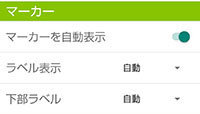
マーカーのラベル表示は当初はひし形のマークで、下部ラベルは、その下の高度表示やメモの表示です。
ラベル表示と下部ラベルの組み合わせによって表示が変わります。

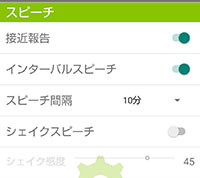
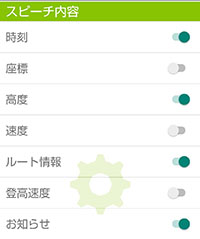
時刻
座標
高度
速度
ルート情報
登高速度
お知らせ
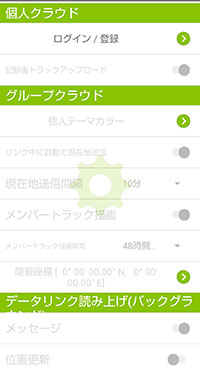
ジオグラフィカ代金支払い後
-
個人クラウドに保存できるデータ合計容量は30MBまで。
-
参加できるグループの数は5つまでです。
-
1つのグループに参加できるメンバーは16名までです。
-
グループにアップロードできるファイルの合計容量は10MBまでです。
-
グループに1日で送れる位置情報送信回数は300回までです。
の制限があり、大きな組織で採用することは不可能です。ただ16名以下のグループがファイルの遣り取りをすることは可能です。
採用したい人は、ご自分の力量で行ってください。